 minkä tahansa IDE: n debug-ominaisuus on tärkeä ja yleisesti käytetty ominaisuus. Opi käyttämään SQL Developer debug ominaisuus tässä artikkelissa.
minkä tahansa IDE: n debug-ominaisuus on tärkeä ja yleisesti käytetty ominaisuus. Opi käyttämään SQL Developer debug ominaisuus tässä artikkelissa.
miten SQL Developer Debug-istunto aloitetaan?
Ensinnäkin voit debugata vain PL / SQL-koodilla. Normaalin SQL-koodin virheenkorjaus ei ole mahdollista, eikä siinä olisi järkeä, koska koko lausunto suoritetaan kerralla. Voit vain debug koodissa, jossa on useita vaiheita.
joten, sinun täytyy tunnistaa, minkä koodin haluat debug. Tähän tarvitaan koodiobjekti, kuten toiminto tai toimenpide.
olen luonut menetelmän nimeltä TESTFIRSTNAME, joka vain suorittaa yksinkertaisen kyselyn ja lähettää tuloksen konsolille käyttäen DBMS_OUTPUTIA.
CREATE OR REPLACE PROCEDURE testFirstNameIS firstName VARCHAR2(20);BEGIN select first_name into firstName From student where student_id = 1; dbms_output.put_line(firstName);END;
joten, mikä on ensimmäinen askel tämän debugin tekemiseen?
Vaihe 1-Käännä Debug
ensin, siirry object explorer ja löytää menettely tai toiminto.
napsauta sitä hiiren kakkospainikkeella ja valitse Compile Debugia varten.
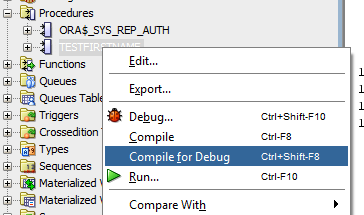
tämä kääntää objektin uudelleen ja lisää siihen lisätietoja vianetsintää varten.
huomautus: tätä ei pitäisi tehdä tuotantopalvelimella, ainoastaan kehitys-tai testipalvelimella. Mutta toisaalta, sinun ei pitäisi olla virheenkorjaus tuotannon muutenkin!
toinen tapa tehdä tämä on avata objekti SQL-Laskentataulukkonäkymässä ja valita Compile Debugia varten.
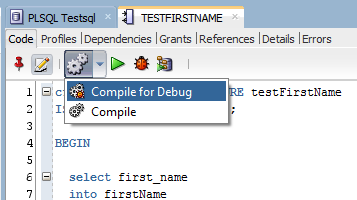
Step 2 – Set Breakpoints or Change Debug Action
kun se on käännetty onnistuneesti, sinun täytyy määrittää debug-istunto.
jos käynnistät vianetsinnän nyt, koodi suoritetaan eikä se pysähdy, ellei se löydä virhettä.
jos haluat sen loppuvan, voit tehdä sen kahdella tavalla.
aseta ensin taukopiste. Taukopiste on koodin kohta, johon debuggeri pysähtyy. Se on hyödyllinen analysoitaessa polku, että koodi on ottanut, sekä nähdä, mitä muuttujia alustetaan ja asetetaan.
voit asettaa keskeytyspisteen napsauttamalla koodin vasenta reunaa rivillä, jolle haluat asettaa keskeytyspisteen. Oikein tehtynä marginaaliin ilmestyy punainen piste.

sammuttaaksesi keskeytyspisteen, napsauta punaista painiketta uudelleen.
tai, voit käyttää näppäinyhdistelmää CTRL + SHIFT + F5 vaihtaaksesi keskeytyspisteen valitulla rivillä.
jos et halua asettaa keskeytyspistettä, voit vain ajaa koodin ja astua sen läpi. Kuitenkin, ei ole painiketta Käynnistä debug istunto klikkaamalla askel yli, kuten löytyy muista IDEs. SQL Developer oletuksena ”debug” toiminto on ajaa kunnes keskeytyspiste tapahtuu.
voit muuttaa tätä menemällä työkaluihin > Asetukset ja napsauttamalla debuggeria.

muuta ”Aloita virheenkorjaus” – asetus astu siihen. Tämän avulla voit klikata Debugia ja ajaa ensimmäiselle koodiriville.
klikkaa OK.
Vaihe 3 – Yhdistä tietokantaan
yleisesti unohdettu vaihe on muodostaa yhteys tietokantaan SQL-laskentataulukon ikkunassa. Tämä on oikealla ylhäällä oleva pudotus. Se voidaan jo asettaa oikeaan tietokantaan, mutta jos ei, valitse haluamasi arvo.

Step 5-Debug!
nyt kun olet määrittänyt ympäristön ja koodin, voit aloittaa vianetsinnän
klikkaa Vianetsintä-painiketta, joka näyttää pieneltä leppäkertulta.

tai paina CTRL + SHIFT+F10.
ilmestyy ikkuna:
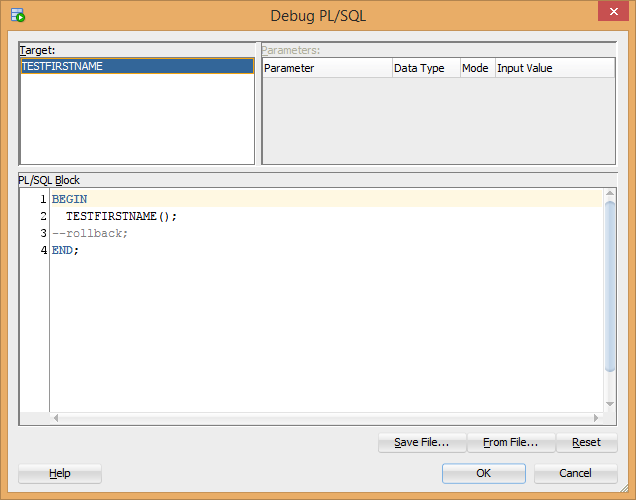
tämä ikkuna luo periaatteessa anonyymin PL/SQL-koodilohkon, jonka avulla voit suorittaa prosessin, jonka haluat debugoida.
miksi näin tehdään? Se on, jotta voit määrittää kaikki parametrit tai muuttujat ennen kuin suoritat koodin, joka on melko hyödyllinen kaikissa niissä monimutkaisissa bugeissa, joita saatat käsitellä.
muuta koodia tai lisää haluamasi parametrit ja valitse OK.
jos palomuurivaroitus ilmestyy, voit napsauttaa ”Salli pääsy”.

debuggerin pitäisi olla nyt käynnissä!
SQL Developer Debug-komennot
SQL Developer debuggerissa on useita komentoja.

vasemmalta oikealle, alkaen isolta Punaiselta torilta, ne ovat:
- Stop-pysäyttää debug-istunnon.
- Etsi Suorituspiste-siirtää kohdistimen kohtaan, johon koodi on pysähtynyt.
- astu yli-askelia valitun rivin yli ja siirtyy koodin seuraavalle riville.
- astu-vaiheet valittuun koodiriviin, jolloin debuggeri jatkaa sen menetelmän tai funktion sisällä, jolla koodirivi on tällä hetkellä.
- astu ulos-astu ulos menetelmästä tai funktiosta, jossa olet, ja palaa yllä olevalle tasolle.
- askel menetelmän loppuun-menee menetelmän loppuun.
- Jatka-jatkaa virheenkorjausta, kunnes saavutetaan Uusi virhe tai keskeytyspiste.
- tauko-pysäyttää debuggerin paikalleen.
- keskeytä kaikki Keskeytyspisteet-sammuttaa kaikki keskeytyspisteet nykyisestä tietokannasta.
jos olet käyttänyt aiemmin muita debug-työkaluja, tämä käsite saattaa olla sinulle jo tuttu.
